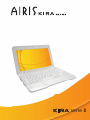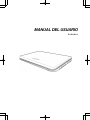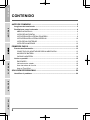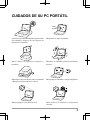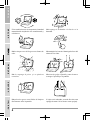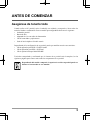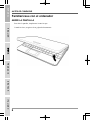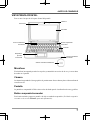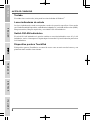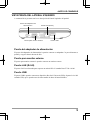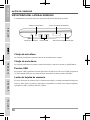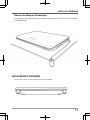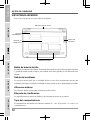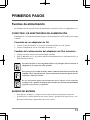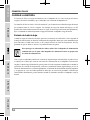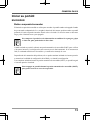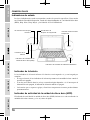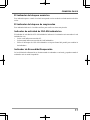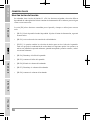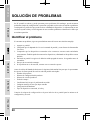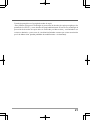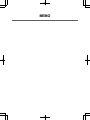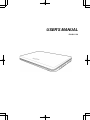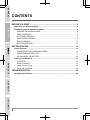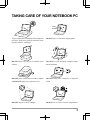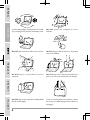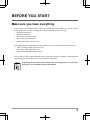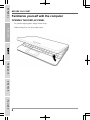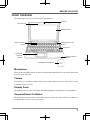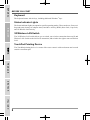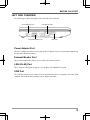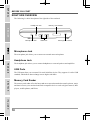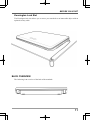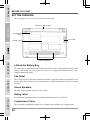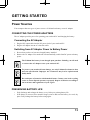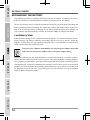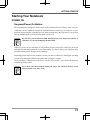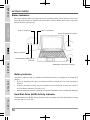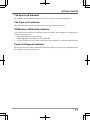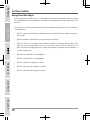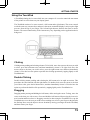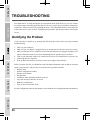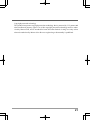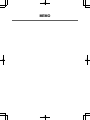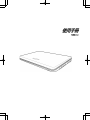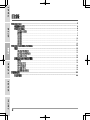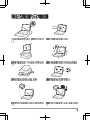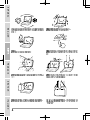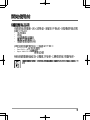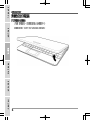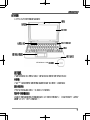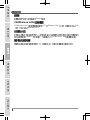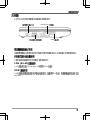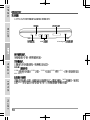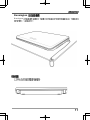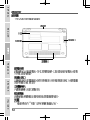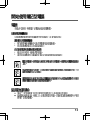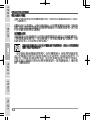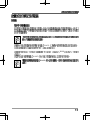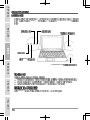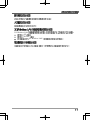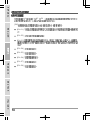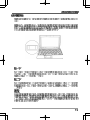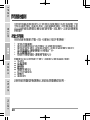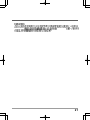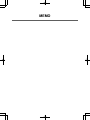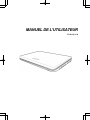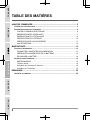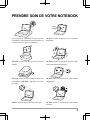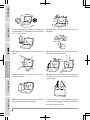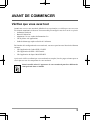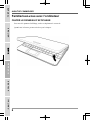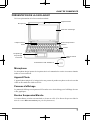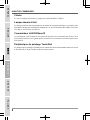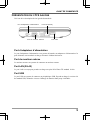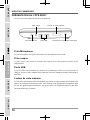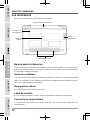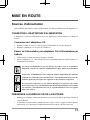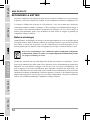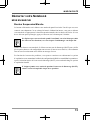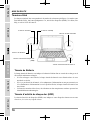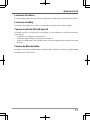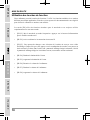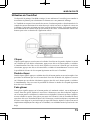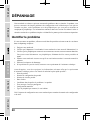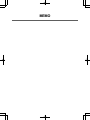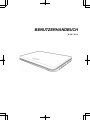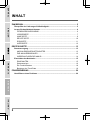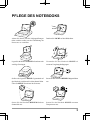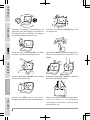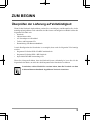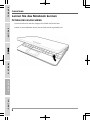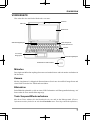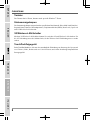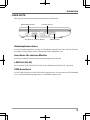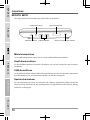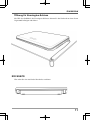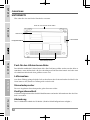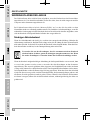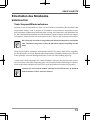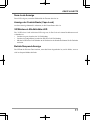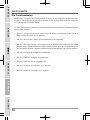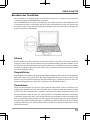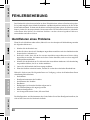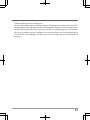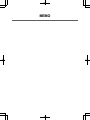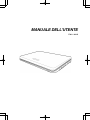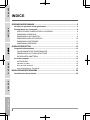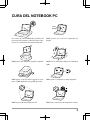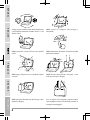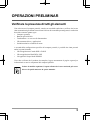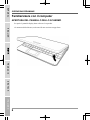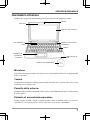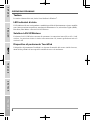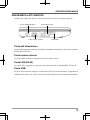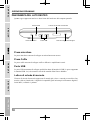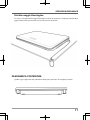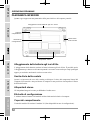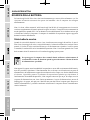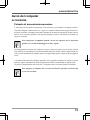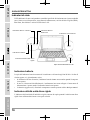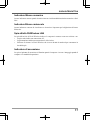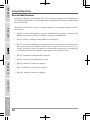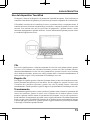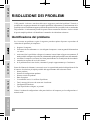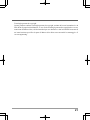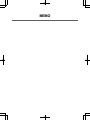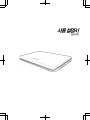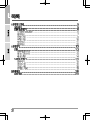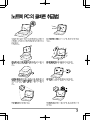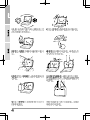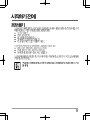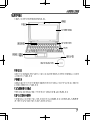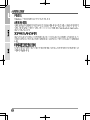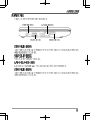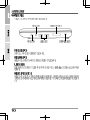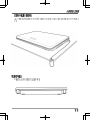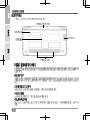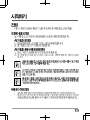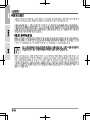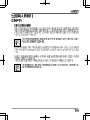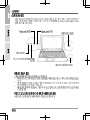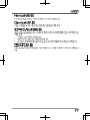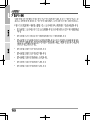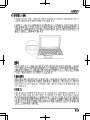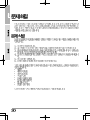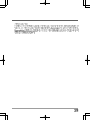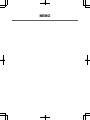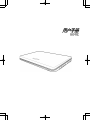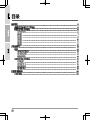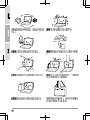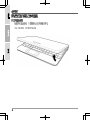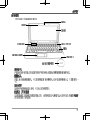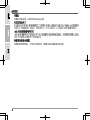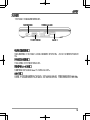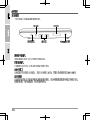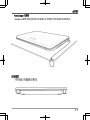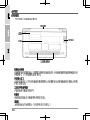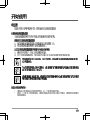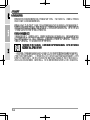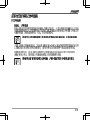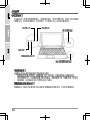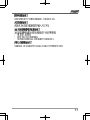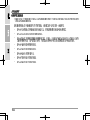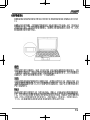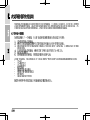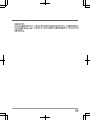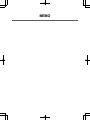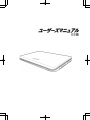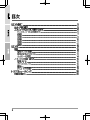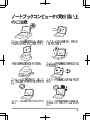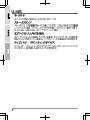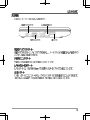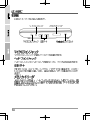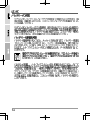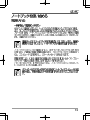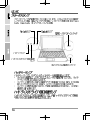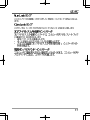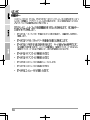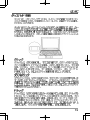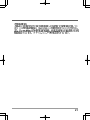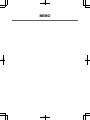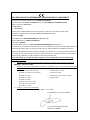La página se está cargando...
La página se está cargando...
La página se está cargando...

2
ENGLISH
FRANÇAIS
DEUTSCH
ESPAÑOL
ITALIANO
CONTENIDO
ANTES DE COMENZAR .......................................................................................... 5
Asegúrese de tenerlo todo ............................................................................................ 5
Familiarícese con el ordenador ..................................................................................... 6
ABRIR LA PANTALLA .................................................................................................. 6
VISTA PREVIA FRONTAL ............................................................................................ 7
VISTA PREVIA DEL LATERAL IZQUIERDO ................................................................ 9
VISTA PREVIA DEL LATERAL DERECHO ................................................................ 10
VISTA PREVIA POSTERIOR ...................................................................................... 11
VISTA PREVIA INFERIOR ......................................................................................... 12
PRIMEROS PASOS .............................................................................................. 13
Fuentes de alimentación .............................................................................................. 13
CONECTAR LOS ADAPTADORES DE ALIMENTACIÓN .......................................... 13
AHORRO DE BATERÍA ............................................................................................. 13
CARGAR LA BATERÍA ............................................................................................... 14
Iniciar su portátil ........................................................................................................... 15
ENCENDER ............................................................................................................. 15
Indicadores de estado ............................................................................................. 16
Usar las teclas de función ....................................................................................... 18
Usar el TouchPad..................................................................................................... 19
SOLUCIÓN DE PROBLEMAS .............................................................................. 20
Identificar el problema ................................................................................................. 20

3
CUIDADOS DE SU PC PORTÁTIL
NO coloque o deje caer objetos sobre el ordenador
y NO ejerza una presión fuerte sobre él.
NO exponga el ordenador a campos magnéticos.
Para evitar el posible calentamiento del procesador
del ordenador, asegúrese de no bloquear las
aperturas de ventilación.
NO presione ni toque la pantalla.
NO lo coloque en superficies desiguales o
inestables.
NO utilice su ordenador portátil en condiciones
adversas.
NO lo exponga a la luz directa del sol. NO lo utilice ni lo almacene a temperaturas
extremas.

4
NO lo exponga al polvo y/o a químicos
corrosivos.
NO cierre de golpe el portátil y nunca levante o
sostenga el portátil por la pantalla.
NO lo coloque cerca del fuego u otras fuentes de
calor.
NO manipule las baterías. Manténgalas fuera del
alcance de los niños.
Evite cambios bruscos de temperatura o humedad
manteniéndolo alejado del aire acondicionado y
calefactores.
NO exponga el ordenador a la lluvia o a la
humedad.
NO pulverice agua u otros fluidos de limpieza
directamente sobre la pantalla.
Si viaja con el ordenador, recuerde llevarlo como
equipaje de mano. No lo facture como equipaje.
ENGLISH
FRANÇAIS
DEUTSCH
ESPAÑOL
ITALIANO

5
ANTES DE COMENZAR
Asegúrese de tenerlo todo
Cuando reciba su PC portátil, retire el embalaje con cuidado y compruebe si tiene todos los
artículos listados a continuación. Para un modelo preconfigurado debería tener lo siguiente:
• Ordenador portátil
• Batería de litio
• Adaptador de CA con cable de alimentación
• CD del controlador y aplicaciones
• Guía de inicio rápido o Guía del usuario
Dependiendo de la configuración de su portátil, puede que también necesite estos artículos:
• CD de aplicación para DVD / CD-RW Combo
• CD de aplicación para DVD+/- RW Dual
• CD de Aplicación Super Multi DVD RW
Tras haber comprobado y confirmado que el sistema de su portátil está al completo, lea las
siguientes páginas para conocer más todos los componentes de su portátil.
Dependiendo del modelo comprado, la apariencia real de su portátil puede ser
distinta a la mostrada en este manual.

ANTES DE COMENZAR
6
ENGLISH
FRANÇAIS
DEUTSCH
ESPAÑOL
ITALIANO
Familiarícese con el ordenador
ABRIR LA PANTALLA
Para abrir la pantalla, simplemente levante la tapa.
Cuando la cierre, asegúrese de no golpearla bruscamente.
ENGLISH
FRANÇAIS
DEUTSCH
ESPAÑOL
ITALIANO

ANTES DE COMENZAR
7
VISTA PREVIA FRONTAL
Esta es una vista previa de la parte frontal del portátil.
Micrófono
El micrófono incorporado permite la recepción y transmisión en estéreo de la voz y/u otros datos
de audio en el portátil.
Cámara
La cámara incorporada de 3,0 mega píxeles le permite tomar fotos o chatear y hacer videoconferencia
con sólo un clic.
Pantalla
La pantalla es una pantalla LCD de color con luz de fondo para la visualización de texto y gráficos.
Botón suspender/encender
Este botón enciende y apaga su portátil o lo deja en estado de suspensión. (Ver Botón suspender/
encender en la sección Encender para más información).
Micrófono
Pantalla
Cámara
Botón suspender/
encender
Teclado
Luces indicadoras
de estado
Switch 3G/LAN Inalámbrica
Luces indicadoras
de estado
Dispositivo
puntero
TouchPad

ANTES DE COMENZAR
8
ENGLISH
FRANÇAIS
DEUTSCH
ESPAÑOL
ITALIANO
Teclado
El teclado viene con 84 teclas, incluyendo las teclas dedicadas de Windows
®
.
Luces indicadoras de estado
Las luces indicadoras de estado corresponden a modos de operación específicos. Estos modos
son: Estado Encendido/Suspensión, estado Batería/Adaptador AC, actividad del disco duro (HDD),
Bloqueo numérico, Bloqueo mayúsculas y actividad de 3G/LAN inalámbrica.
Switch 3G/LAN Inalámbrica
El switch 3G/LAN inalámbrica le permite cambiar su conexión inalámbrica entre 3G y LAN
inalámbrica. Active el interruptor a la izquierda para la conexión 3G y hacia la derecha para activar
LAN inalámbrica.
Dispositivo puntero TouchPad
El dispositivo puntero TouchPad es un control de cursor como un ratón con dos botones y una
plataforma táctil sensible al movimiento.
ENGLISH
FRANÇAIS
DEUTSCH
ESPAÑOL
ITALIANO
ESPAÑOL

ANTES DE COMENZAR
9
Puerto del adaptador de alimentación
El puerto del adaptador de alimentación le permite conectar un adaptador CA para alimentar su
portátil y cargar la batería interna de litio.
Puerto para monitor externo
El puerto para monitor externo le permite conectar un monitor externo.
Puerto LAN (RJ-45)
El puerto LAN esta disenado para soportar un enchufe RJ-45 estandar Base-TX de 10/100.
Puerto USB
El puerto USB le permite conectar un dispositivo Bus Serie Universal (USB). Soporta la v2.0 del
estándar USB, que le permite tasas de intercambio de datos de hasta 480 Mb/s.
Puerto del adaptador de
alimentación
Puerto LAN (RJ-45)
Puerto para monitor externo Puerto USB
VISTA PREVIA DEL LATERAL IZQUIERDO
A continuación se presenta una breve descripción del lateral izquierdo del portátil.

ANTES DE COMENZAR
10
ENGLISH
FRANÇAIS
DEUTSCH
ESPAÑOL
ITALIANO
Clavija de micrófono
La clavija de micrófono le permite conectar un micrófono mono externo.
Clavija de auriculares
La clavija de auriculares le permite conectar auriculares o altavoces externos y amplificadores.
Puertos USB
Los puertos USB le permiten conectar dispositivos de Bus Serie Universal (USB). Soportan la
v2.0 del estandar USB, que le permite tasas de intercambio de datos de hasta 480 Mb/s.
Lector de tarjetas de memoria
El lector de tarjetas de memoria ofrece el método más rápido y cómodo para transferir imágenes,
música y datos entre su portátil y dispositivos compatibles con flash como cámaras digitales,
reproductores MP3, teléfonos móviles y PDAs.
Clavija de auriculares Lector de tarjetas de memoria
Puertos USBClavija de micrófono Ranura de bloqueo Kensington
VISTA PREVIA DEL LATERAL DERECHO
A continuación se presenta una breve descripción del lateral derecho del portátil.
ENGLISH
FRANÇAIS
DEUTSCH
ESPAÑOL
ITALIANO

ANTES DE COMENZAR
11
Ranura de bloqueo Kensington
La ranura de bloqueo Kensington le permite fijar su portátil a un objeto fijo a traves de un cable de
seguridad opcional
VISTA PREVIA POSTERIOR
Esta es una vista previa de la parte posterior del portátil.

ANTES DE COMENZAR
12
ENGLISH
FRANÇAIS
DEUTSCH
ESPAÑOL
ITALIANO
VISTA PREVIA INFERIOR
Esta es una vista previa de la parte inferior del portátil.
Bahia de bateria de litio
La bahia de la bateria de litio contiene la bateria de litio interna. Se puede abrir para quitar la bateria
y guardarla durante mucho tiempo o para cambiar una bateria gastada por una bateria de litio
cargada.
Salida del ventilador
Es un puerto abierto para que el ventilador disipe el calor de los componentes internos del
ordenador. No bloquee ni coloque el ordenador en una posición en que se pueda bloquear la salida.
Altavoces estéreo
Los altavoces duales incorporados permiten un sonido estéreo.
Etiqueta de clasificacion
La etiqueta muestra el numero de modelo y otra informacion acerca de su portatil.
Tapa del compartimiento
El compartimiento del módulo 3G contiene el módulo 3G. (No disponible en todas las
configuraciones).
Altavoces estéreo
Salida del
ventilador
Bahia de bateria de litio
Tapa del
compartimiento
Etiqueta de
clasificacion
ENGLISH
FRANÇAIS
DEUTSCH
ESPAÑOL
ITALIANO

13
PRIMEROS PASOS
Fuentes de alimentación
Su ordenador tiene dos tipos de fuente de alimentación: una batería de litio o un adaptador de CA.
CONECTAR LOS ADAPTADORES DE ALIMENTACIÓN
El adaptador de CA suministra alimentación para el funcionamiento de su PC portátil y para cargar
la batería.
Conexión de un adaptador de CA
1. Conecte el cable de salida DC en la clavija de alimentación DC de su PC portátil.
2. Conecte el adaptador de CA en un enchufe eléctrico de CA.
Cambiar de la alimentación del adaptador de CA a la batería
1. Asegúrese de tener al menos una batería cargada instalada.
2. Quite el adaptador de CA. Su portátil cambiará automáticamente de la alimentación DC a la
alimentación por batería.
La batería de litio no está cargada de fábrica. Al principio, deberá conectar el
adaptador de CA para usar el PC portátil.
Para proteger su portátil de daños, utilice solamente baterías de Litio-Ion que
cumplan con las especificaciones. Un uso inadecuado de baterías puede llevar a
explosión y daños personales.
No tire las baterías junto con la basura de casa. Contacte con su centro de
reciclaje local o agencia de basuras para desechar las baterías adecuadamente
según las leyes locales y regionales.
AHORRO DE BATERÍA
• Descargue por completo y recargue la batería cada 30 días para prolongar su duración.
• Si la batería no se utiliza durante un mes o más, quítela y guárdela en un lugar fresco y seco.
Recargue la batería por completo antes de volver a usarla.

PRIMEROS PASOS
14
ENGLISH
FRANÇAIS
DEUTSCH
ESPAÑOL
ITALIANO
CARGAR LA BATERÍA
La batería de litio se recarga internamente con el adaptador de CA. Para recargar la batería,
asegúrese de tenerla instalada y que el ordenador esté conectado al adaptador AC.
Las baterías de litio no tienen “efecto de memoria”; por lo tanto no necesitará descargar la batería
por completo antes de volver a cargarla. Los tiempos de carga son mucho más largos si su PC
portátil está siendo usado mientras la batería se carga. Si desea cargar la batería más rápidamente,
deje el ordenador en modo Suspensión o apáguelo mientras el adaptador carga la batería.
Estado de batería baja
Cuando la carga de la batería esté baja, aparecerá un mensaje de notificación. Si no responde al
mensaje de batería baja, las baterías continuarán descargándose hasta que estén demasiado bajas
para funcionar. Cuando esto ocurra, su PC portátil entrará en modo de Suspensión. No hay
garantías de que los datos se salven si el portátil alcanza este punto.
Para proteger su ordenador de daños, utilice sólo el adaptador de alimentación
suministrado con él, pues cada adaptador de alimentación tiene su propia tasa
de salida de alimentación.
Una vez que su ordenador portátil esté en modo de suspensión por la batería baja, no podrá volver
a trabajar con él hasta que conecte una fuente de alimentación de un adaptador o una batería
cargada. Cuando tenga alimentación, puede pulsar el botón suspender/reanudar para reanudar la
operación. En el modo de Suspensión, sus datos se mantienen durante algún tiempo, pero si la
fuente de alimentación no se conecta rápidamente, el indicador de alimentación dejará de parpadear
y se apagará, en cuyo caso habrá perdido los datos que no estuviesen guardados. Cuando haya
suministrado alimentación, podrá continuar usando el ordenador mientras el adaptador carga la
batería.
ENGLISH
FRANÇAIS
DEUTSCH
ESPAÑOL
ITALIANO

PRIMEROS PASOS
15
Iniciar su portátil
ENCENDER
Botón suspender/encender
El botón de suspensión/encendido se utiliza para encender el portátil cuando está apagado.Cuando
haya conectado su adaptador de CA o cargado la batería de litio interna, podrá encender su portátil
pulsando el botón suspender/encender situado sobre el teclado. Si necesita tomar un descanso
largo, pulse el botón de nuevo para apagarlo.
No transporte el portátil con la alimentación encendida ni lo exponga a golpes
o vibración, pues puede dañar el disco duro.
Cuando encienda su portátil, realizará una prueba automática de encendido (POST) para verificar
si las partes internas y la configuración son correctas para el funcionamiento. Si se encuentra un
fallo, su ordenador emitirá un aviso auditivo y/o mostrará un mensaje de error.
Dependiendo de la naturaleza del problema, tal vez pueda continuar iniciando el sistema operativo
o entrando en la utilidad de configuración de la BIOS y revisando la configuración.
Tras completar satisfactoriamente la prueba automática de encendido (POST), su portátil cargará
el sistema operativo instalado.
Nunca apague su portátil durante la prueba automática de encendido (POST),
pues podría ocurrir un error irrecuperable.

PRIMEROS PASOS
16
ENGLISH
FRANÇAIS
DEUTSCH
ESPAÑOL
ITALIANO
Indicadores de estado
Las luces indicadoras de estado corresponden a modos de operación específicos. Estos modos
son: Estado de Encendido/Suspensión, estado de la batería/adaptador AC, actividad del disco duro
(HDD), Bloq. Núm., Bloq. Mayús. y actividad de 3G/LAN inalámbrica.
Indicador de la batería
La luz indicadora de la batería informa si la batería se está cargando o si ya está cargada por
completo.
• Si carga su batería, la luz indicadora de la batería permanecerá encendida incluso cuando el
portátil esté apagado.
• Si no hay actividad de batería, no hay conectado ningún adaptador o si el interruptor de
alimentación está apagado, el indicador de la batería también se apagará.
• Las baterías que se exponen a golpes, vibración o temperaturas extremas pueden dañarse
permanentemente.
Indicador de actividad de la unidad de disco duro (HDD)
El indicador de actividad de la unidad de disco duro (HDD) informa si se está accediendo a la
unidad de disco duro interna y, si es así, cómo de rápido.
Indicador de Encendido/
Suspensión
Indicador de la
batería
El indicador de bloqueo
numérico
Indicador de actividad de la
unidad de disco duro (HDD)
El indicador de
bloqueo de mayúsculas
Indicador de actividad de 3G/LAN inalámbrica
ENGLISH
FRANÇAIS
DEUTSCH
ESPAÑOL
ITALIANO

PRIMEROS PASOS
17
El indicador de bloqueo numérico
Este indicador aparece cuando el teclado incorporado está en modo de teclado numérico de diez
teclas.
El indicador de bloqueo de mayúsculas
Este indicador informa si el teclado está listo para escribir en letras mayúsculas.
Indicador de actividad de 3G/LAN inalámbrica
El indicador de actividad de 3G/LAN inalámbrica informa si el ordenador está conectado a la red
inalámbrica o no.
• La luz verde indica una conexión 3G.
• La luz naranja indica una conexión de LAN inalámbrica.
• Utilice el interruptor de 3G/LAN inalámbrica en la parte frontal del portátil para cambiar la
luz indicadora.
Indicador de Encendido/Suspensión
La luz del botón de alimentación se ilumina cuando el ordenador se enciende y parpadea cuando el
ordenador está en modo Suspendido.

PRIMEROS PASOS
18
ENGLISH
FRANÇAIS
DEUTSCH
ESPAÑOL
ITALIANO
Usar las teclas de función
Su ordenador tiene 8 teclas de función, F1 a F8. Las funciones asignadas a las teclas difieren
dependiendo de cada aplicación. Deberá consultar la documentación de su software para averiguar
cómo se usan estas teclas.
La tecla [FN] ofrece funciones extendidas para el portátil y siempre se utiliza junto con otra
tecla.
• [FN+F1]: Envía al portátil al modo Suspendido. Si pulsa el botón de alimentación, regresará
al modo activo.
• [FN+F2]: Activa o desactiva la conexión de red inalámbrica.
• [FN+F3]: Le permite cambiar la selección de destino para enviar el vídeo de la pantalla.
Cada vez que pulse la combinación de teclas saltará a la siguiente opción. Las opciones, en
orden, son: pantalla incorporada solamente, pantalla incorporada y monitor externo, o moni-
tor externo solamente.
• [FN+F4]: Disminuye el brillo de la pantalla.
• [FN+F5]: Aumenta el brillo de la pantalla.
• [FN+F6]: Silencia el volumen del ordenador.
• [FN+F7]: Disminuye el volumen del ordenador.
• [FN+F8]: Aumenta el volumen del ordenador.
ENGLISH
FRANÇAIS
DEUTSCH
ESPAÑOL
ITALIANO

PRIMEROS PASOS
19
Usar el TouchPad
Su ordenador lleva incorporado un dispositivo puntero TouchPad. Se utiliza para controlar el
movimiento del puntero para seleccionar elementos en la pantalla.
El TouchPad consiste en un control de cursor, un botón izquierdo y un botón derecho. El control
del cursor funciona del mismo modo que un ratón y mueve el cursor por la pantalla. Sólo necesita
una ligera presión de la punta de su dedo. Los botones izquierdo y derecho funcionan igual que los
botones de un ratón. La funcionalidad real de los botones puede variar dependiendo de la aplicación
que se esté usando.
Hacer clic
Hacer clic significa pulsar y soltar un botón. Para hacer clic con el botón izquierdo, mueva al
cursor hasta el elemento que desee seleccionar, pulse el botón izquierdo una vez y suéltelo
inmediatamente. Para hacer clic con el botón derecho, mueva al cursor del ratón hasta el elemento
que desee seleccionar, pulse el botón derecho una vez y suéltelo inmediatamente. También puede
realizar la función de hacer clic pulsando ligeramente en el TouchPad una vez.
Hacer doble clic
Hacer doble clic significa pulsar y soltar el botón izquierdo dos veces rápidamente. Este
procedimiento no funciona con el botón derecho. Para hacer doble clic con el botón izquierdo,
mueva al cursor hasta el elemento que desee seleccionar, pulse el botón izquierdo dos veces y
suéltelo inmediatamente. También puede realizar la función de hacer doble clic pulsando ligeramente
en el TouchPad dos veces.
Arrastrar
Arrastrar significa mantener pulsado el botón izquierdo, mientras mueve el cursor. Para arrastrar,
mueva el cursor hasta el elemento que desee mover. Mantenga pulsado el botón izquierdo mientras
mueve el elemento a su nueva ubicación y luego suéltelo. Arrastrar también se puede llevar a cabo con
el TouchPad. Primero, pulse el TouchPad dos veces en el elemento que desee mover, asegurándose de
dejar el dedo sobre la plataforma tras la pulsación final. A continuación, mueva el objeto a su nueva
ubicación moviendo su dedo por el TouchPad y luego suelte el dedo.

20
ENGLISH
FRANÇAIS
DEUTSCH
ESPAÑOL
ITALIANO
SOLUCIÓN DE PROBLEMAS
Su PC portátil es robusto y puede presentar pocos problemas. Sin embargo, puede encontrar
problemas simples de configuración u operación que podrá resolver sobre la marcha o problemas
con dispositivos periféricos que podrá resolver cambiando el dispositivo. La información en esta
sección le ayuda a aislar y resolver algunos de estos sencillos problemas e identificar los fallos que
necesitan reparación.
Identificar el problema
Si encuentra un problema, siga este procedimiento antes de buscar una solución compleja:
1. Apague su portátil.
2. Compruebe que el adaptador de CA esté conectado al portátil y a una fuente de alimentación
CA activa.
3. Compruebe que los dispositivos conectados a los conectores externos estén enchufados
correctamente. También puede desconectar los dispositivos, eliminando así las posibles causas
del fallo.
4. Encienda su portátil. Asegúrese de haberlo tenido apagado al menos 10 segundos antes de
encenderlo.
5. Pase por la secuencia de arranque.
6. Si el problema no se ha resuelto, contacte con su centro de soporte.
Antes de realizar la llamada, debería tener la siguiente información lista para que el representante
de soporte al cliente pueda ofrecerle la solución posible más rápida:
• Nombre del producto
• Número de configuración del producto
• Número de serie del producto
• Fecha de compra
• Condiciones bajo las que el problema ha ocurrido
• Cualquier mensaje de error que haya ocurrido
• Configuración del hardware
• Tipo de dispositivo conectado, si lo hay
Consulte la etiqueta de configuración en la parte inferior de su portátil para los números de
configuración y de serie.
ENGLISH
FRANÇAIS
DEUTSCH
ESPAÑOL
ITALIANO

21
Tecnología protegida con Copyright (derechos de copia)
“Este producto incorpora la tecnología de protección de derechos de copia protegida por las
patentes de los EE.UU. y otros derechos de propiedad intelectual. El uso de esta tecnología de
protección de derechos de copia debe ser autorizado por Macrovision y está limitado a uso
exclusivo doméstico y otros usos de visualización limitados a menos que exista autorización
previa de Macrovision. Quedan prohibidas las modificaciones o el desmontaje.
La página se está cargando...
La página se está cargando...
La página se está cargando...
La página se está cargando...
La página se está cargando...
La página se está cargando...
La página se está cargando...
La página se está cargando...
La página se está cargando...
La página se está cargando...
La página se está cargando...
La página se está cargando...
La página se está cargando...
La página se está cargando...
La página se está cargando...
La página se está cargando...
La página se está cargando...
La página se está cargando...
La página se está cargando...
La página se está cargando...
La página se está cargando...
La página se está cargando...
La página se está cargando...
La página se está cargando...
La página se está cargando...
La página se está cargando...
La página se está cargando...
La página se está cargando...
La página se está cargando...
La página se está cargando...
La página se está cargando...
La página se está cargando...
La página se está cargando...
La página se está cargando...
La página se está cargando...
La página se está cargando...
La página se está cargando...
La página se está cargando...
La página se está cargando...
La página se está cargando...
La página se está cargando...
La página se está cargando...
La página se está cargando...
La página se está cargando...
La página se está cargando...
La página se está cargando...
La página se está cargando...
La página se está cargando...
La página se está cargando...
La página se está cargando...
La página se está cargando...
La página se está cargando...
La página se está cargando...
La página se está cargando...
La página se está cargando...
La página se está cargando...
La página se está cargando...
La página se está cargando...
La página se está cargando...
La página se está cargando...
La página se está cargando...
La página se está cargando...
La página se está cargando...
La página se está cargando...
La página se está cargando...
La página se está cargando...
La página se está cargando...
La página se está cargando...
La página se está cargando...
La página se está cargando...
La página se está cargando...
La página se está cargando...
La página se está cargando...
La página se está cargando...
La página se está cargando...
La página se está cargando...
La página se está cargando...
La página se está cargando...
La página se está cargando...
La página se está cargando...
La página se está cargando...
La página se está cargando...
La página se está cargando...
La página se está cargando...
La página se está cargando...
La página se está cargando...
La página se está cargando...
La página se está cargando...
La página se está cargando...
La página se está cargando...
La página se está cargando...
La página se está cargando...
La página se está cargando...
La página se está cargando...
La página se está cargando...
La página se está cargando...
La página se está cargando...
La página se está cargando...
La página se está cargando...
La página se está cargando...
La página se está cargando...
La página se está cargando...
La página se está cargando...
La página se está cargando...
La página se está cargando...
La página se está cargando...
La página se está cargando...
La página se está cargando...
La página se está cargando...
La página se está cargando...
La página se está cargando...
La página se está cargando...
La página se está cargando...
La página se está cargando...
La página se está cargando...
La página se está cargando...
La página se está cargando...
La página se está cargando...
La página se está cargando...
La página se está cargando...
La página se está cargando...
La página se está cargando...
La página se está cargando...
La página se está cargando...
La página se está cargando...
La página se está cargando...
La página se está cargando...
La página se está cargando...
La página se está cargando...
La página se está cargando...
La página se está cargando...
La página se está cargando...
La página se está cargando...
La página se está cargando...
La página se está cargando...
La página se está cargando...
La página se está cargando...
La página se está cargando...
La página se está cargando...
La página se está cargando...
La página se está cargando...
La página se está cargando...
La página se está cargando...
La página se está cargando...
La página se está cargando...
La página se está cargando...
La página se está cargando...
La página se está cargando...
La página se está cargando...
La página se está cargando...
La página se está cargando...
La página se está cargando...
La página se está cargando...
La página se está cargando...
La página se está cargando...
La página se está cargando...
La página se está cargando...
La página se está cargando...
La página se está cargando...
La página se está cargando...
La página se está cargando...
La página se está cargando...
La página se está cargando...
La página se está cargando...
La página se está cargando...
La página se está cargando...
La página se está cargando...
La página se está cargando...
La página se está cargando...
La página se está cargando...
La página se está cargando...
La página se está cargando...
La página se está cargando...
La página se está cargando...
La página se está cargando...
La página se está cargando...
La página se está cargando...

DECLARACIÓN DE CONFORMIDAD / DECLARATION OF CONFORMITY
Nombre del suministrador/ Supplier´s name: INFINITY SYSTEM S.L.
Dirección/Address: A2, Km 48,5, PARCELA 12 B, P. I. DE CABANILLAS (GUADALAJARA)
Teléfono/Telephone: 949 349 100
Fax: 949 349 173
C.I.F.: B-81477507
-Declara, bajo su responsabilidad que el equipo/Declare, Under their responsability tha the device::
Descripción del aparato/Device description: Personal Computer TFT 10,1”
Marca/Brand: AIRIS
Modelo/Model name: AIRIS KIRA SERIES (800, 8xx) TFT 10,1”
Fabricante/Manufacturer: INFINITY SYSTEM S.L.
PAÍS/Country: ESPAÑA
Ref. Modelo/ Model reference: P/N N1870 AIRIS KIRA SERIES (800, 8xx) TFT 10,1”
-Es conforme con las especificaciones técnicas que le son de aplicación en el día de la fecha según la Directiva
99/5 del Parlamento Europeo y
del Cons
ejo de 9 de marzo de 1999, transpuesta a la legislación española
mediante el RD 1890/2000, de 20 de noviembre de 2000 y en particular con / It´s agreed that the specifications
are acording to the Europe Parlament directive 99/5 and with the borrad of 9th March of 1999, acording with the
Spanish law RD 1890/2000, on 20th November of 2000 and in particular with:
Series específicas de ensayos de radio recogidos en la norma/Specific series of radio testing
acording to the rules:
a) Relatives to the Directive Directive2004/108/EC amended by 73/23/EEC and its amendment 93/68/EEC:
EN60950-1 : 2001+A11: 2004
• Relatives to the Directive 2004/108/EC amended by 89/336/EEC and its amendments 92/31/EEC and
93/68/EEC:
• EN 55024:1998+A1:2001+A2:2003
• EN 61000-4-2:1995+A1:1998+A2:2001
• EN 61000-4-3: 2006
• EN 61000-4-4: 2004
• EN 61000-4-5: 2006
• EN 61000-4-6: 2003:+A1:2004
• EN 61000-4-8: 1993+A1:2001
• EN 61000-4-11: 2004
•
EN 55022:2006, Class B
• EN 61000-3-2: 2006
• EN 61000-3-3:1995+A1:2001+A2:2005
• EN 50385:2002
b) Relatives to the Directive 1999/05/EEC
*EN 301 489-1 V.1.6.1:2005 *EN 301 489-17 V.1.2.1:2002
En Guadalajara, a 2 de julio de 2009
D. Antonio González Fernández
Director de Calidad
La página se está cargando...
Transcripción de documentos
E S PA Ñ O L CONTENIDO ANTES DE COMENZAR .......................................................................................... 5 ENGLISH Asegúrese de tenerlo todo ............................................................................................ 5 Familiarícese con el ordenador ..................................................................................... 6 ABRIR LA PANTALLA .................................................................................................. 6 VISTA PREVIA FRONTAL ............................................................................................ 7 VISTA PREVIA DEL LATERAL IZQUIERDO ................................................................ 9 VISTA PREVIA DEL LATERAL DERECHO ................................................................ 10 VISTA PREVIA POSTERIOR ...................................................................................... 11 VISTA PREVIA INFERIOR ......................................................................................... 12 PRIMEROS PASOS .............................................................................................. 13 FRANÇAIS Fuentes de alimentación .............................................................................................. 13 CONECTAR LOS ADAPTADORES DE ALIMENTACIÓN .......................................... 13 AHORRO DE BATERÍA ............................................................................................. 13 CARGAR LA BATERÍA ............................................................................................... 14 Iniciar su portátil ........................................................................................................... 15 ENCENDER ............................................................................................................. 15 Indicadores de estado ............................................................................................. 16 Usar las teclas de función ....................................................................................... 18 Usar el TouchPad ..................................................................................................... 19 SOLUCIÓN DE PROBLEMAS .............................................................................. 20 Identificar el problema ................................................................................................. 20 DEUTSCH I TA L I A N O 2 CUIDADOS DE SU PC PORTÁTIL Para evitar el posible calentamiento del procesador del ordenador, asegúrese de no bloquear las aperturas de ventilación. NO presione ni toque la pantalla. NO lo coloque en superficies desiguales o inestables. NO utilice su ordenador portátil en condiciones adversas. NO coloque o deje caer objetos sobre el ordenador y NO ejerza una presión fuerte sobre él. NO exponga el ordenador a campos magnéticos. NO lo exponga a la luz directa del sol. NO lo utilice ni lo almacene a temperaturas extremas. 3 E S PA Ñ O L ENGLISH FRANÇAIS NO exponga el ordenador a la lluvia o a la humedad. NO lo coloque cerca del fuego u otras fuentes de calor. NO manipule las baterías. Manténgalas fuera del alcance de los niños. NO lo exponga al polvo y/o a químicos corrosivos. NO cierre de golpe el portátil y nunca levante o sostenga el portátil por la pantalla. NO pulverice agua u otros fluidos de limpieza directamente sobre la pantalla. Si viaja con el ordenador, recuerde llevarlo como equipaje de mano. No lo facture como equipaje. DEUTSCH Evite cambios bruscos de temperatura o humedad manteniéndolo alejado del aire acondicionado y calefactores. I TA L I A N O 4 ANTES DE COMENZAR Asegúrese de tenerlo todo Cuando reciba su PC portátil, retire el embalaje con cuidado y compruebe si tiene todos los artículos listados a continuación. Para un modelo preconfigurado debería tener lo siguiente: • Ordenador portátil • Batería de litio • Adaptador de CA con cable de alimentación • CD del controlador y aplicaciones • Guía de inicio rápido o Guía del usuario Dependiendo de la configuración de su portátil, puede que también necesite estos artículos: • CD de aplicación para DVD / CD-RW Combo • CD de aplicación para DVD+/- RW Dual • CD de Aplicación Super Multi DVD RW Tras haber comprobado y confirmado que el sistema de su portátil está al completo, lea las siguientes páginas para conocer más todos los componentes de su portátil. Dependiendo del modelo comprado, la apariencia real de su portátil puede ser distinta a la mostrada en este manual. 5 EA NÑ GO L ILS H ESP ANTES DE COMENZAR Familiarícese con el ordenador ABRIR LA PANTALLA Para abrir la pantalla, simplemente levante la tapa. ENGLISH Cuando la cierre, asegúrese de no golpearla bruscamente. FRANÇAIS CIHS FDREAUNTÇSA ES PA ÑC OH L D EU TS I TA L I A N O 6 ANTES DE COMENZAR VISTA PREVIA FRONTAL Esta es una vista previa de la parte frontal del portátil. Cámara Micrófono Pantalla Botón suspender/ encender Luces indicadoras de estado Teclado Dispositivo puntero TouchPad Luces indicadoras de estado Switch 3G/LAN Inalámbrica Micrófono El micrófono incorporado permite la recepción y transmisión en estéreo de la voz y/u otros datos de audio en el portátil. Cámara La cámara incorporada de 3,0 mega píxeles le permite tomar fotos o chatear y hacer videoconferencia con sólo un clic. Pantalla La pantalla es una pantalla LCD de color con luz de fondo para la visualización de texto y gráficos. Botón suspender/encender Este botón enciende y apaga su portátil o lo deja en estado de suspensión. (Ver Botón suspender/ encender en la sección Encender para más información). 7 EA NÑ GO L ILS H ESP ANTES DE COMENZAR Teclado El teclado viene con 84 teclas, incluyendo las teclas dedicadas de Windows®. Luces indicadoras de estado ENGLISH Las luces indicadoras de estado corresponden a modos de operación específicos. Estos modos son: Estado Encendido/Suspensión, estado Batería/Adaptador AC, actividad del disco duro (HDD), Bloqueo numérico, Bloqueo mayúsculas y actividad de 3G/LAN inalámbrica. Switch 3G/LAN Inalámbrica El switch 3G/LAN inalámbrica le permite cambiar su conexión inalámbrica entre 3G y LAN inalámbrica. Active el interruptor a la izquierda para la conexión 3G y hacia la derecha para activar LAN inalámbrica. FRANÇAIS Dispositivo puntero TouchPad El dispositivo puntero TouchPad es un control de cursor como un ratón con dos botones y una plataforma táctil sensible al movimiento. CIHS FDREAUNTÇSA ES PA ÑC OH L D EU TS I TA L I A N O 8 ANTES DE COMENZAR VISTA PREVIA DEL LATERAL IZQUIERDO A continuación se presenta una breve descripción del lateral izquierdo del portátil. Puerto del adaptador de alimentación Puerto LAN (RJ-45) Puerto para monitor externo Puerto USB Puerto del adaptador de alimentación El puerto del adaptador de alimentación le permite conectar un adaptador CA para alimentar su portátil y cargar la batería interna de litio. Puerto para monitor externo El puerto para monitor externo le permite conectar un monitor externo. Puerto LAN (RJ-45) El puerto LAN esta disenado para soportar un enchufe RJ-45 estandar Base-TX de 10/100. Puerto USB El puerto USB le permite conectar un dispositivo Bus Serie Universal (USB). Soporta la v2.0 del estándar USB, que le permite tasas de intercambio de datos de hasta 480 Mb/s. 9 EA NÑ GO L ILS H ESP ANTES DE COMENZAR VISTA PREVIA DEL LATERAL DERECHO A continuación se presenta una breve descripción del lateral derecho del portátil. Clavija de auriculares Lector de tarjetas de memoria ENGLISH Clavija de micrófono Puertos USB Ranura de bloqueo Kensington FRANÇAIS Clavija de micrófono La clavija de micrófono le permite conectar un micrófono mono externo. Clavija de auriculares CIHS FDREAUNTÇSA La clavija de auriculares le permite conectar auriculares o altavoces externos y amplificadores. Puertos USB Los puertos USB le permiten conectar dispositivos de Bus Serie Universal (USB). Soportan la v2.0 del estandar USB, que le permite tasas de intercambio de datos de hasta 480 Mb/s. Lector de tarjetas de memoria ES PA ÑC OH L D EU TS El lector de tarjetas de memoria ofrece el método más rápido y cómodo para transferir imágenes, música y datos entre su portátil y dispositivos compatibles con flash como cámaras digitales, reproductores MP3, teléfonos móviles y PDAs. I TA L I A N O 10 ANTES DE COMENZAR Ranura de bloqueo Kensington La ranura de bloqueo Kensington le permite fijar su portátil a un objeto fijo a traves de un cable de seguridad opcional VISTA PREVIA POSTERIOR Esta es una vista previa de la parte posterior del portátil. 11 NÑ GO L ILS H ESE PA ANTES DE COMENZAR VISTA PREVIA INFERIOR Esta es una vista previa de la parte inferior del portátil. Bahia de bateria de litio ENGLISH Tapa del compartimiento Salida del ventilador Etiqueta de clasificacion FRANÇAIS Altavoces estéreo SA C IHS FDREAUNTÇ Bahia de bateria de litio La bahia de la bateria de litio contiene la bateria de litio interna. Se puede abrir para quitar la bateria y guardarla durante mucho tiempo o para cambiar una bateria gastada por una bateria de litio cargada. Salida del ventilador E OH L DS EP UA TÑ SC Es un puerto abierto para que el ventilador disipe el calor de los componentes internos del ordenador. No bloquee ni coloque el ordenador en una posición en que se pueda bloquear la salida. Altavoces estéreo Los altavoces duales incorporados permiten un sonido estéreo. Etiqueta de clasificacion La etiqueta muestra el numero de modelo y otra informacion acerca de su portatil. I TA L I A N O Tapa del compartimiento El compartimiento del módulo 3G contiene el módulo 3G. ( N o d i s p o n i b l e e n t o d a s l a s configuraciones). 12 PRIMEROS PASOS Fuentes de alimentación Su ordenador tiene dos tipos de fuente de alimentación: una batería de litio o un adaptador de CA. CONECTAR LOS ADAPTADORES DE ALIMENTACIÓN El adaptador de CA suministra alimentación para el funcionamiento de su PC portátil y para cargar la batería. Conexión de un adaptador de CA 1. Conecte el cable de salida DC en la clavija de alimentación DC de su PC portátil. 2. Conecte el adaptador de CA en un enchufe eléctrico de CA. Cambiar de la alimentación del adaptador de CA a la batería 1. Asegúrese de tener al menos una batería cargada instalada. 2. Quite el adaptador de CA. Su portátil cambiará automáticamente de la alimentación DC a la alimentación por batería. La batería de litio no está cargada de fábrica. Al principio, deberá conectar el adaptador de CA para usar el PC portátil. Para proteger su portátil de daños, utilice solamente baterías de Litio-Ion que cumplan con las especificaciones. Un uso inadecuado de baterías puede llevar a explosión y daños personales. No tire las baterías junto con la basura de casa. Contacte con su centro de reciclaje local o agencia de basuras para desechar las baterías adecuadamente según las leyes locales y regionales. AHORRO DE BATERÍA • • Descargue por completo y recargue la batería cada 30 días para prolongar su duración. Si la batería no se utiliza durante un mes o más, quítela y guárdela en un lugar fresco y seco. Recargue la batería por completo antes de volver a usarla. 13 EA NÑ GO L ILS H ESP PRIMEROS PASOS CARGAR LA BATERÍA La batería de litio se recarga internamente con el adaptador de CA. Para recargar la batería, asegúrese de tenerla instalada y que el ordenador esté conectado al adaptador AC. ENGLISH Las baterías de litio no tienen “efecto de memoria”; por lo tanto no necesitará descargar la batería por completo antes de volver a cargarla. Los tiempos de carga son mucho más largos si su PC portátil está siendo usado mientras la batería se carga. Si desea cargar la batería más rápidamente, deje el ordenador en modo Suspensión o apáguelo mientras el adaptador carga la batería. Estado de batería baja FRANÇAIS Cuando la carga de la batería esté baja, aparecerá un mensaje de notificación. Si no responde al mensaje de batería baja, las baterías continuarán descargándose hasta que estén demasiado bajas para funcionar. Cuando esto ocurra, su PC portátil entrará en modo de Suspensión. No hay garantías de que los datos se salven si el portátil alcanza este punto. Para proteger su ordenador de daños, utilice sólo el adaptador de alimentación suministrado con él, pues cada adaptador de alimentación tiene su propia tasa de salida de alimentación. CIHS FDREAUNTÇSA Una vez que su ordenador portátil esté en modo de suspensión por la batería baja, no podrá volver a trabajar con él hasta que conecte una fuente de alimentación de un adaptador o una batería cargada. Cuando tenga alimentación, puede pulsar el botón suspender/reanudar para reanudar la operación. En el modo de Suspensión, sus datos se mantienen durante algún tiempo, pero si la fuente de alimentación no se conecta rápidamente, el indicador de alimentación dejará de parpadear y se apagará, en cuyo caso habrá perdido los datos que no estuviesen guardados. Cuando haya suministrado alimentación, podrá continuar usando el ordenador mientras el adaptador carga la batería. ES PA ÑC OH L D EU TS I TA L I A N O 14 PRIMEROS PASOS Iniciar su portátil ENCENDER Botón suspender/encender El botón de suspensión/encendido se utiliza para encender el portátil cuando está apagado.Cuando haya conectado su adaptador de CA o cargado la batería de litio interna, podrá encender su portátil pulsando el botón suspender/encender situado sobre el teclado. Si necesita tomar un descanso largo, pulse el botón de nuevo para apagarlo. No transporte el portátil con la alimentación encendida ni lo exponga a golpes o vibración, pues puede dañar el disco duro. Cuando encienda su portátil, realizará una prueba automática de encendido (POST) para verificar si las partes internas y la configuración son correctas para el funcionamiento. Si se encuentra un fallo, su ordenador emitirá un aviso auditivo y/o mostrará un mensaje de error. Dependiendo de la naturaleza del problema, tal vez pueda continuar iniciando el sistema operativo o entrando en la utilidad de configuración de la BIOS y revisando la configuración. Tras completar satisfactoriamente la prueba automática de encendido (POST), su portátil cargará el sistema operativo instalado. Nunca apague su portátil durante la prueba automática de encendido (POST), pues podría ocurrir un error irrecuperable. 15 NÑ GO L ILS H ESE PA PRIMEROS PASOS Indicadores de estado Las luces indicadoras de estado corresponden a modos de operación específicos. Estos modos son: Estado de Encendido/Suspensión, estado de la batería/adaptador AC, actividad del disco duro (HDD), Bloq. Núm., Bloq. Mayús. y actividad de 3G/LAN inalámbrica. ENGLISH El indicador de bloqueo numérico El indicador de bloqueo de mayúsculas Indicador de Encendido/ Suspensión FRANÇAIS Indicador de la batería Indicador de actividad de la unidad de disco duro (HDD) SA CIHS FDREAUNTÇ Indicador de actividad de 3G/LAN inalámbrica Indicador de la batería ES OH L D EP UA TÑ SC La luz indicadora de la batería informa si la batería se está cargando o si ya está cargada por completo. • Si carga su batería, la luz indicadora de la batería permanecerá encendida incluso cuando el portátil esté apagado. • Si no hay actividad de batería, no hay conectado ningún adaptador o si el interruptor de alimentación está apagado, el indicador de la batería también se apagará. • Las baterías que se exponen a golpes, vibración o temperaturas extremas pueden dañarse permanentemente. Indicador de actividad de la unidad de disco duro (HDD) I TA L I A N O El indicador de actividad de la unidad de disco duro (HDD) informa si se está accediendo a la unidad de disco duro interna y, si es así, cómo de rápido. 16 PRIMEROS PASOS El indicador de bloqueo numérico Este indicador aparece cuando el teclado incorporado está en modo de teclado numérico de diez teclas. El indicador de bloqueo de mayúsculas Este indicador informa si el teclado está listo para escribir en letras mayúsculas. Indicador de actividad de 3G/LAN inalámbrica El indicador de actividad de 3G/LAN inalámbrica informa si el ordenador está conectado a la red inalámbrica o no. • La luz verde indica una conexión 3G. • La luz naranja indica una conexión de LAN inalámbrica. • Utilice el interruptor de 3G/LAN inalámbrica en la parte frontal del portátil para cambiar la luz indicadora. Indicador de Encendido/Suspensión La luz del botón de alimentación se ilumina cuando el ordenador se enciende y parpadea cuando el ordenador está en modo Suspendido. 17 EA NÑ GO L ILS H ESP PRIMEROS PASOS Usar las teclas de función Su ordenador tiene 8 teclas de función, F1 a F8. Las funciones asignadas a las teclas difieren dependiendo de cada aplicación. Deberá consultar la documentación de su software para averiguar cómo se usan estas teclas. ENGLISH La tecla [FN] ofrece funciones extendidas para el portátil y siempre se utiliza junto con otra tecla. FRANÇAIS CIHS FDREAUNTÇSA • [FN+F1]: Envía al portátil al modo Suspendido. Si pulsa el botón de alimentación, regresará al modo activo. • [FN+F2]: Activa o desactiva la conexión de red inalámbrica. • [FN+F3]: Le permite cambiar la selección de destino para enviar el vídeo de la pantalla. Cada vez que pulse la combinación de teclas saltará a la siguiente opción. Las opciones, en orden, son: pantalla incorporada solamente, pantalla incorporada y monitor externo, o monitor externo solamente. • [FN+F4]: Disminuye el brillo de la pantalla. • [FN+F5]: Aumenta el brillo de la pantalla. • [FN+F6]: Silencia el volumen del ordenador. • [FN+F7]: Disminuye el volumen del ordenador. • [FN+F8]: Aumenta el volumen del ordenador. EE SU PA ÑC OH L D TS I TA L I A N O 18 PRIMEROS PASOS Usar el TouchPad Su ordenador lleva incorporado un dispositivo puntero TouchPad. Se utiliza para controlar el movimiento del puntero para seleccionar elementos en la pantalla. El TouchPad consiste en un control de cursor, un botón izquierdo y un botón derecho. El control del cursor funciona del mismo modo que un ratón y mueve el cursor por la pantalla. Sólo necesita una ligera presión de la punta de su dedo. Los botones izquierdo y derecho funcionan igual que los botones de un ratón. La funcionalidad real de los botones puede variar dependiendo de la aplicación que se esté usando. Hacer clic Hacer clic significa pulsar y soltar un botón. Para hacer clic con el botón izquierdo, mueva al cursor hasta el elemento que desee seleccionar, pulse el botón izquierdo una vez y suéltelo inmediatamente. Para hacer clic con el botón derecho, mueva al cursor del ratón hasta el elemento que desee seleccionar, pulse el botón derecho una vez y suéltelo inmediatamente. También puede realizar la función de hacer clic pulsando ligeramente en el TouchPad una vez. Hacer doble clic Hacer doble clic significa pulsar y soltar el botón izquierdo dos veces rápidamente. Este procedimiento no funciona con el botón derecho. Para hacer doble clic con el botón izquierdo, mueva al cursor hasta el elemento que desee seleccionar, pulse el botón izquierdo dos veces y suéltelo inmediatamente. También puede realizar la función de hacer doble clic pulsando ligeramente en el TouchPad dos veces. Arrastrar Arrastrar significa mantener pulsado el botón izquierdo, mientras mueve el cursor. Para arrastrar, mueva el cursor hasta el elemento que desee mover. Mantenga pulsado el botón izquierdo mientras mueve el elemento a su nueva ubicación y luego suéltelo. Arrastrar también se puede llevar a cabo con el TouchPad. Primero, pulse el TouchPad dos veces en el elemento que desee mover, asegurándose de dejar el dedo sobre la plataforma tras la pulsación final. A continuación, mueva el objeto a su nueva ubicación moviendo su dedo por el TouchPad y luego suelte el dedo. 19 EA NÑ GO L ILS H ESP SOLUCIÓN DE PROBLEMAS ENGLISH Su PC portátil es robusto y puede presentar pocos problemas. Sin embargo, puede encontrar problemas simples de configuración u operación que podrá resolver sobre la marcha o problemas con dispositivos periféricos que podrá resolver cambiando el dispositivo. La información en esta sección le ayuda a aislar y resolver algunos de estos sencillos problemas e identificar los fallos que necesitan reparación. Identificar el problema Si encuentra un problema, siga este procedimiento antes de buscar una solución compleja: FRANÇAIS FDREAUNTÇSACIHS 1. Apague su portátil. 2. Compruebe que el adaptador de CA esté conectado al portátil y a una fuente de alimentación CA activa. 3. Compruebe que los dispositivos conectados a los conectores externos estén enchufados correctamente. También puede desconectar los dispositivos, eliminando así las posibles causas del fallo. 4. Encienda su portátil. Asegúrese de haberlo tenido apagado al menos 10 segundos antes de encenderlo. 5. Pase por la secuencia de arranque. 6. Si el problema no se ha resuelto, contacte con su centro de soporte. EE SU PA ÑC OH L D TS Antes de realizar la llamada, debería tener la siguiente información lista para que el representante de soporte al cliente pueda ofrecerle la solución posible más rápida: • Nombre del producto • Número de configuración del producto • Número de serie del producto • Fecha de compra • Condiciones bajo las que el problema ha ocurrido • Cualquier mensaje de error que haya ocurrido • Configuración del hardware • Tipo de dispositivo conectado, si lo hay Consulte la etiqueta de configuración en la parte inferior de su portátil para los números de configuración y de serie. I TA L I A N O 20 Tecnología protegida con Copyright (derechos de copia) “Este producto incorpora la tecnología de protección de derechos de copia protegida por las patentes de los EE.UU. y otros derechos de propiedad intelectual. El uso de esta tecnología de protección de derechos de copia debe ser autorizado por Macrovision y está limitado a uso exclusivo doméstico y otros usos de visualización limitados a menos que exista autorización previa de Macrovision. Quedan prohibidas las modificaciones o el desmontaje. 21 DECLARACIÓN DE CONFORMIDAD / DECLARATION OF CONFORMITY Nombre del suministrador/ Supplier´s name: INFINITY SYSTEM S.L. Dirección/Address: A2, Km 48,5, PARCELA 12 B, P. I. DE CABANILLAS (GUADALAJARA) Teléfono/Telephone: 949 349 100 Fax: 949 349 173 C.I.F.: B-81477507 -Declara, bajo su responsabilidad que el equipo/Declare, Under their responsability tha the device:: Descripción del aparato/Device description: Personal Computer TFT 10,1” Marca/Brand: AIRIS Modelo/Model name: AIRIS KIRA SERIES (800, 8xx) TFT 10,1” Fabricante/Manufacturer: INFINITY SYSTEM S.L. PAÍS/Country: ESPAÑA Ref. Modelo/ Model reference: P/N N1870 AIRIS KIRA SERIES (800, 8xx) TFT 10,1” -Es conforme con las especificaciones técnicas que le son de aplicación en el día de la fecha según la Directiva 99/5 del Parlamento Europeo y del Consejo de 9 de marzo de 1999, transpuesta a la legislación española mediante el RD 1890/2000, de 20 de noviembre de 2000 y en particular con / It´s agreed that the specifications are acording to the Europe Parlament directive 99/5 and with the borrad of 9th March of 1999, acording with the Spanish law RD 1890/2000, on 20th November of 2000 and in particular with: Series específicas de ensayos de radio recogidos en la norma/Specific series of radio testing acording to the rules: a) Relatives to the Directive Directive2004/108/EC amended by 73/23/EEC and its amendment 93/68/EEC: EN60950-1 : 2001+A11: 2004 • Relatives to the Directive 2004/108/EC amended by 89/336/EEC and its amendments 92/31/EEC and 93/68/EEC: • EN 55024:1998+A1:2001+A2:2003 • EN 55022:2006, Class B • EN 61000-4-2:1995+A1:1998+A2:2001 • EN 61000-3-2: 2006 • EN 61000-4-3: 2006 • EN 61000-3-3:1995+A1:2001+A2:2005 • EN 61000-4-4: 2004 • EN 50385:2002 • EN 61000-4-5: 2006 • EN 61000-4-6: 2003:+A1:2004 • EN 61000-4-8: 1993+A1:2001 • b) EN 61000-4-11: 2004 Relatives to the Directive 1999/05/EEC *EN 301 489-1 V.1.6.1:2005 *EN 301 489-17 V.1.2.1:2002 En Guadalajara, a 2 de julio de 2009 D. Antonio González Fernández Director de Calidad-
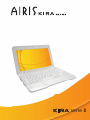 1
1
-
 2
2
-
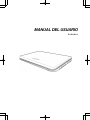 3
3
-
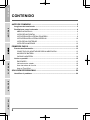 4
4
-
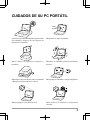 5
5
-
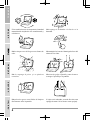 6
6
-
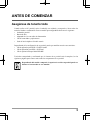 7
7
-
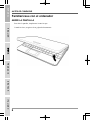 8
8
-
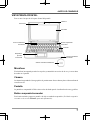 9
9
-
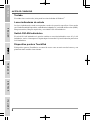 10
10
-
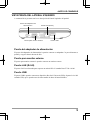 11
11
-
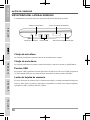 12
12
-
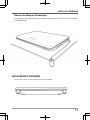 13
13
-
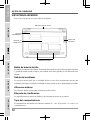 14
14
-
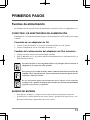 15
15
-
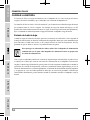 16
16
-
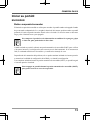 17
17
-
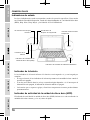 18
18
-
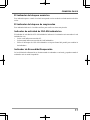 19
19
-
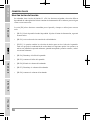 20
20
-
 21
21
-
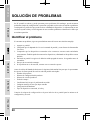 22
22
-
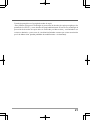 23
23
-
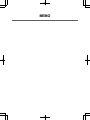 24
24
-
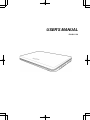 25
25
-
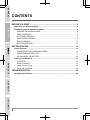 26
26
-
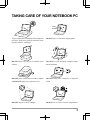 27
27
-
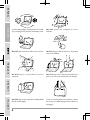 28
28
-
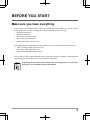 29
29
-
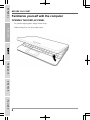 30
30
-
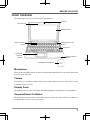 31
31
-
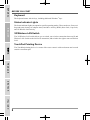 32
32
-
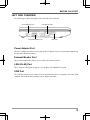 33
33
-
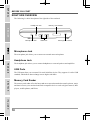 34
34
-
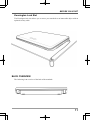 35
35
-
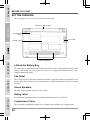 36
36
-
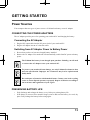 37
37
-
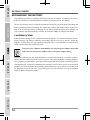 38
38
-
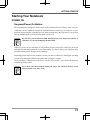 39
39
-
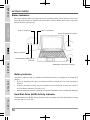 40
40
-
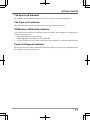 41
41
-
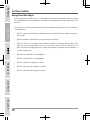 42
42
-
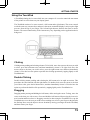 43
43
-
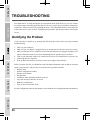 44
44
-
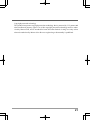 45
45
-
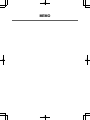 46
46
-
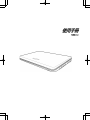 47
47
-
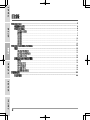 48
48
-
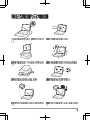 49
49
-
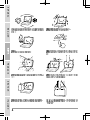 50
50
-
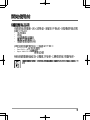 51
51
-
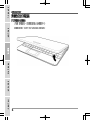 52
52
-
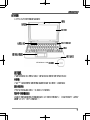 53
53
-
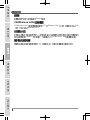 54
54
-
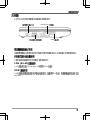 55
55
-
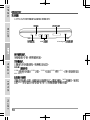 56
56
-
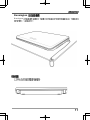 57
57
-
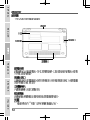 58
58
-
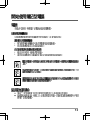 59
59
-
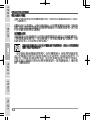 60
60
-
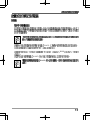 61
61
-
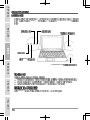 62
62
-
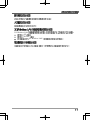 63
63
-
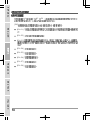 64
64
-
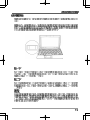 65
65
-
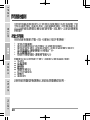 66
66
-
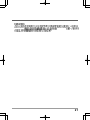 67
67
-
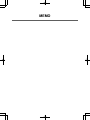 68
68
-
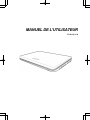 69
69
-
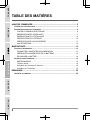 70
70
-
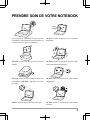 71
71
-
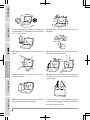 72
72
-
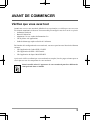 73
73
-
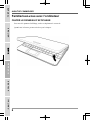 74
74
-
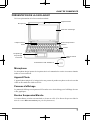 75
75
-
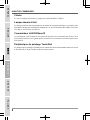 76
76
-
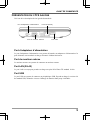 77
77
-
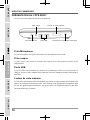 78
78
-
 79
79
-
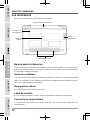 80
80
-
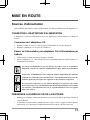 81
81
-
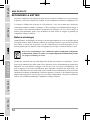 82
82
-
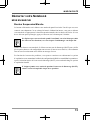 83
83
-
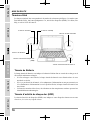 84
84
-
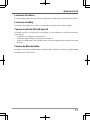 85
85
-
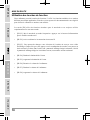 86
86
-
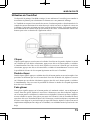 87
87
-
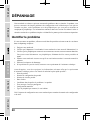 88
88
-
 89
89
-
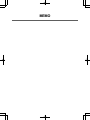 90
90
-
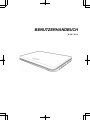 91
91
-
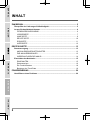 92
92
-
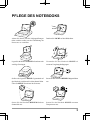 93
93
-
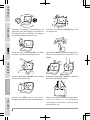 94
94
-
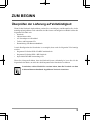 95
95
-
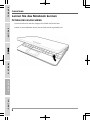 96
96
-
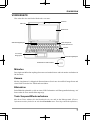 97
97
-
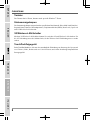 98
98
-
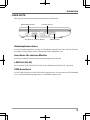 99
99
-
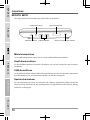 100
100
-
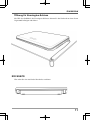 101
101
-
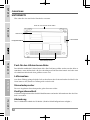 102
102
-
 103
103
-
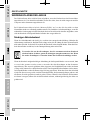 104
104
-
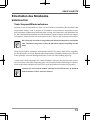 105
105
-
 106
106
-
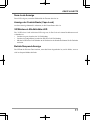 107
107
-
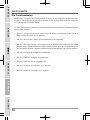 108
108
-
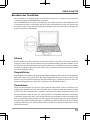 109
109
-
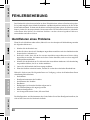 110
110
-
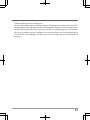 111
111
-
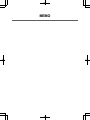 112
112
-
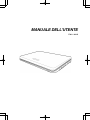 113
113
-
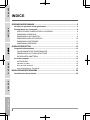 114
114
-
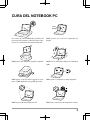 115
115
-
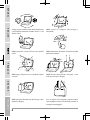 116
116
-
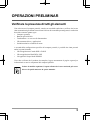 117
117
-
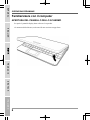 118
118
-
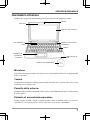 119
119
-
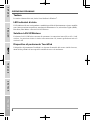 120
120
-
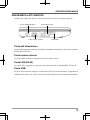 121
121
-
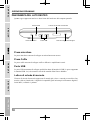 122
122
-
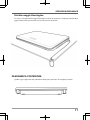 123
123
-
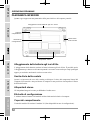 124
124
-
 125
125
-
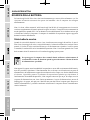 126
126
-
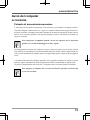 127
127
-
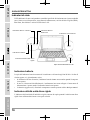 128
128
-
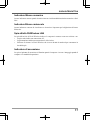 129
129
-
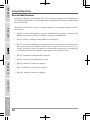 130
130
-
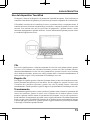 131
131
-
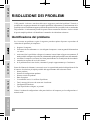 132
132
-
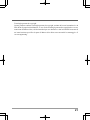 133
133
-
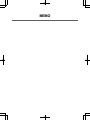 134
134
-
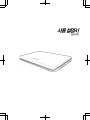 135
135
-
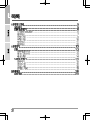 136
136
-
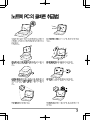 137
137
-
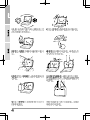 138
138
-
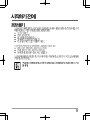 139
139
-
 140
140
-
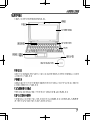 141
141
-
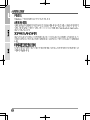 142
142
-
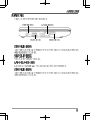 143
143
-
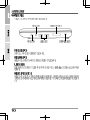 144
144
-
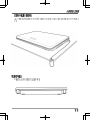 145
145
-
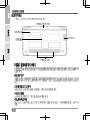 146
146
-
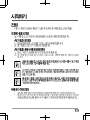 147
147
-
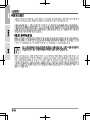 148
148
-
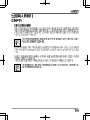 149
149
-
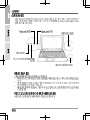 150
150
-
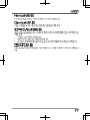 151
151
-
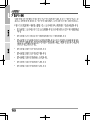 152
152
-
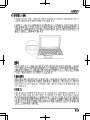 153
153
-
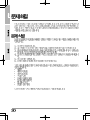 154
154
-
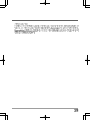 155
155
-
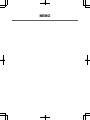 156
156
-
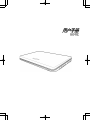 157
157
-
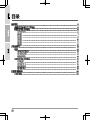 158
158
-
 159
159
-
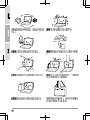 160
160
-
 161
161
-
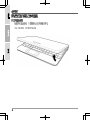 162
162
-
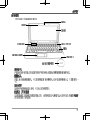 163
163
-
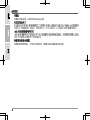 164
164
-
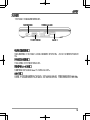 165
165
-
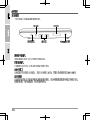 166
166
-
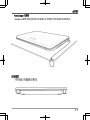 167
167
-
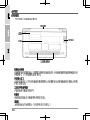 168
168
-
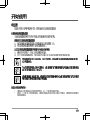 169
169
-
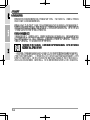 170
170
-
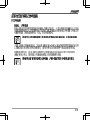 171
171
-
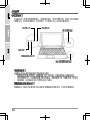 172
172
-
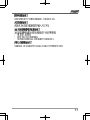 173
173
-
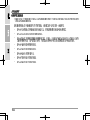 174
174
-
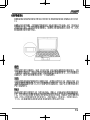 175
175
-
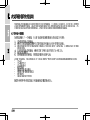 176
176
-
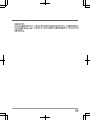 177
177
-
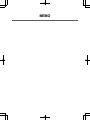 178
178
-
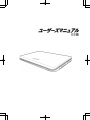 179
179
-
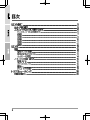 180
180
-
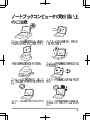 181
181
-
 182
182
-
 183
183
-
 184
184
-
 185
185
-
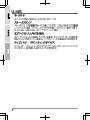 186
186
-
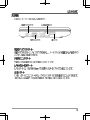 187
187
-
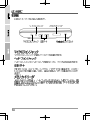 188
188
-
 189
189
-
 190
190
-
 191
191
-
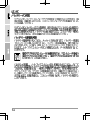 192
192
-
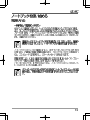 193
193
-
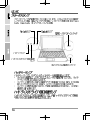 194
194
-
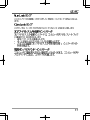 195
195
-
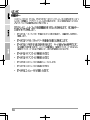 196
196
-
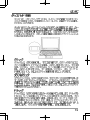 197
197
-
 198
198
-
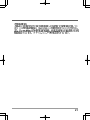 199
199
-
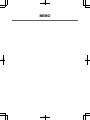 200
200
-
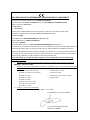 201
201
-
 202
202
en otros idiomas
- français: AIRIS kira 8 series Manuel utilisateur
- italiano: AIRIS kira 8 series Manuale utente
- English: AIRIS kira 8 series User manual
- Deutsch: AIRIS kira 8 series Benutzerhandbuch
Artículos relacionados
Otros documentos
-
Advent RW3 SERIES Manual de usuario
-
Optima Centoris EF6C Manual de usuario
-
Optima Centoris KN-1 Manual de usuario
-
Optima Centoris V660 Manual de usuario
-
EUROCOM M660SRU Milano-X Manual de usuario
-
EUROCOM M76TU Mamba Manual de usuario
-
EUROCOM M590KE EMPEROR-X Manual de usuario
-
EUROCOM TN12R Tablet Manual de usuario
-
LG 16UT70Q-G Manual de usuario
-
Omron ESP Easy Setup Program Guía de inicio rápido